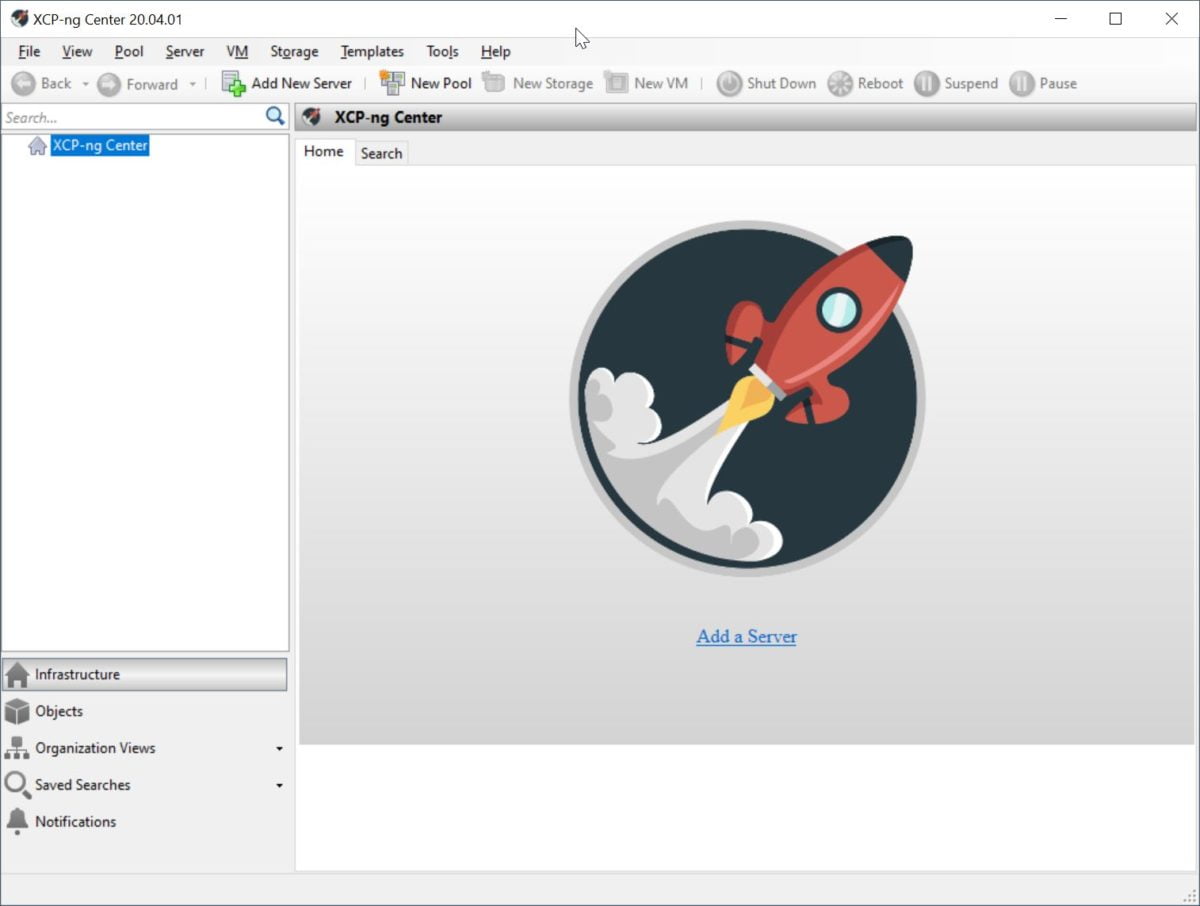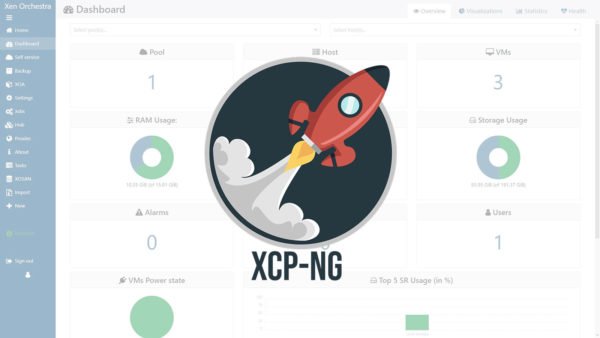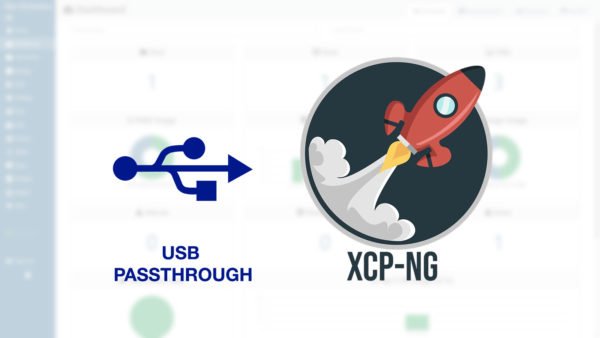Bên cạnh việc quản lý môi trường ảo hoá XCP-ng với Xen Orchestra, chúng ta còn có một công cụ khác cũng mạnh mẽ và tiện lợi không kém: XCP-ng Center.
Bài viết này mình sẽ hướng dẫn cách cài đặt và sử dụng XCP-ng Center để quản lý môi trường ảo hoá XCP-ng.
Mục Lục
1. Giới thiệu XCP-ng Center
XCP-ng Center là ứng dụng chạy trên Windows dùng để quản lý môi trường ảo hoá XCP-ng và Citrix® XenServer®. Đa số mọi tính năng của XOA đều có mặt trên XCP-ng, giúp bạn quản lý trực tiếp trên Windows mà không cần phải thiết lập thêm XOA trong hệ thống.
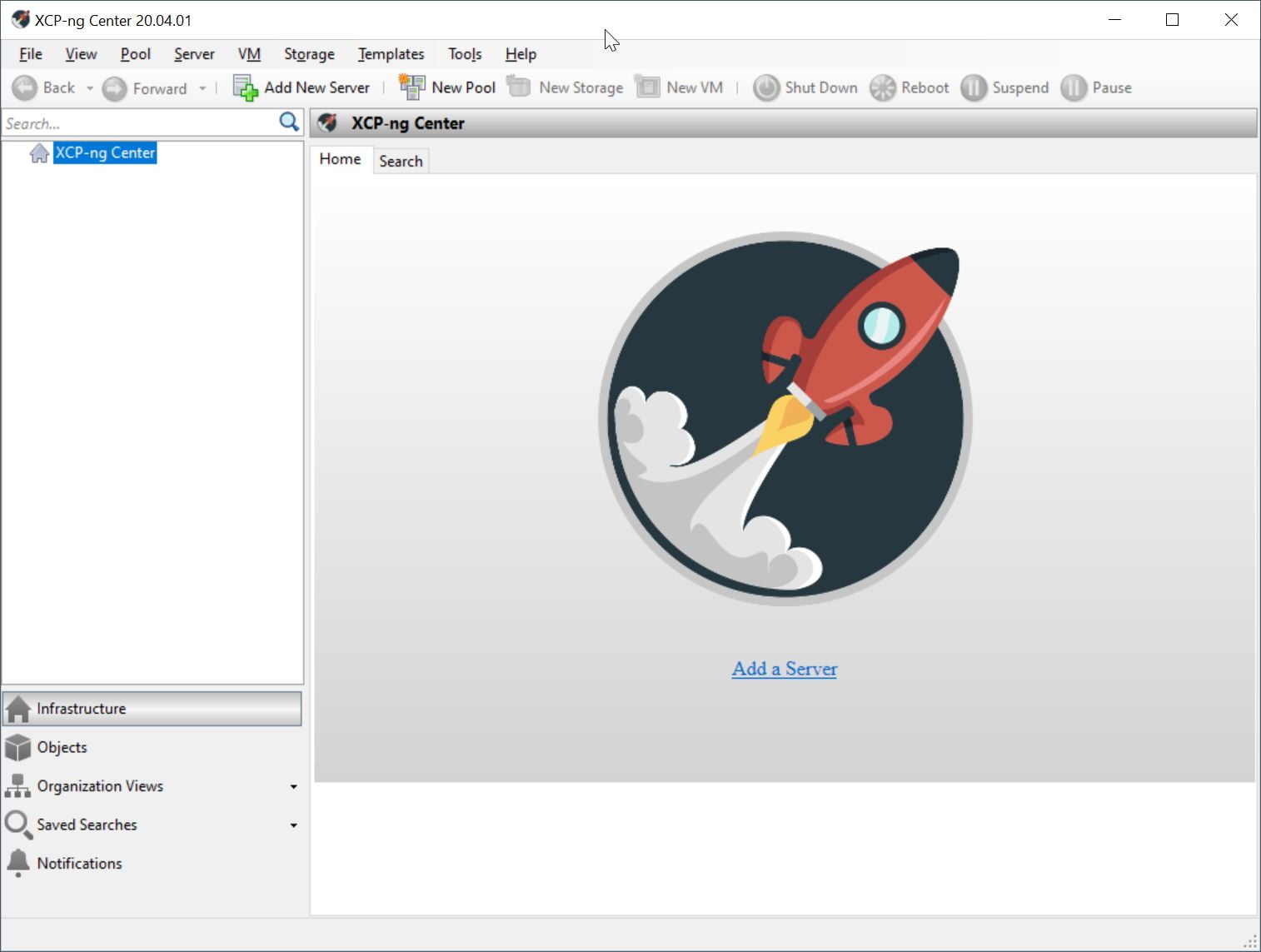
Các tính năng chính của XCP-ng Center:
- Quản lý máy chủ XCP-ng / Citrix XenServer
- Thiết lập, theo dõi và quản lý máy ảo
- Quản lý Templates / Pool / Storage / Virtual Disk
Một số tính năng của Xen Orchestra mình thấy thiếu sót trên XCP-ng Center:
- Không thể thiết lập Nested Virtualization cho máy ảo
- Không thể tạo Local ISO Storage
2. Cài đặt XCP-ng Center
XCP-ng Center là ứng dụng mã nguồn mở, bạn có thể tải bản cải đặt từ Github: Releases · xcp-ng/xenadmin · GitHub
Cài đặt XCP-ng đơn giản như bao ứng dụng khác. Bấm Next vài lần là xong.
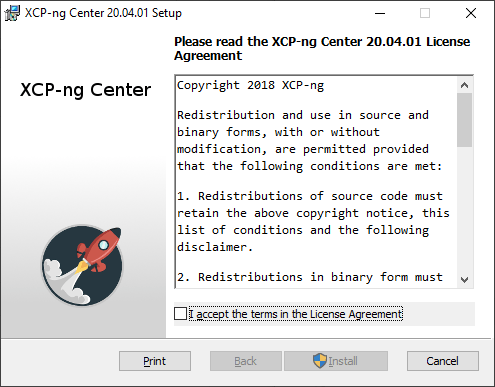
3. Thêm Server vào XCP-ng Center
Bước đầu tiên sau khi cài đặt XCP-ng là thêm XCP-ng Server vào ứng dụng.
- Bấm vào nút Add New Server
- Nhập thông tin: địa chỉ IP, Username và Password của Server đang cài XCP-ng và bấm Add
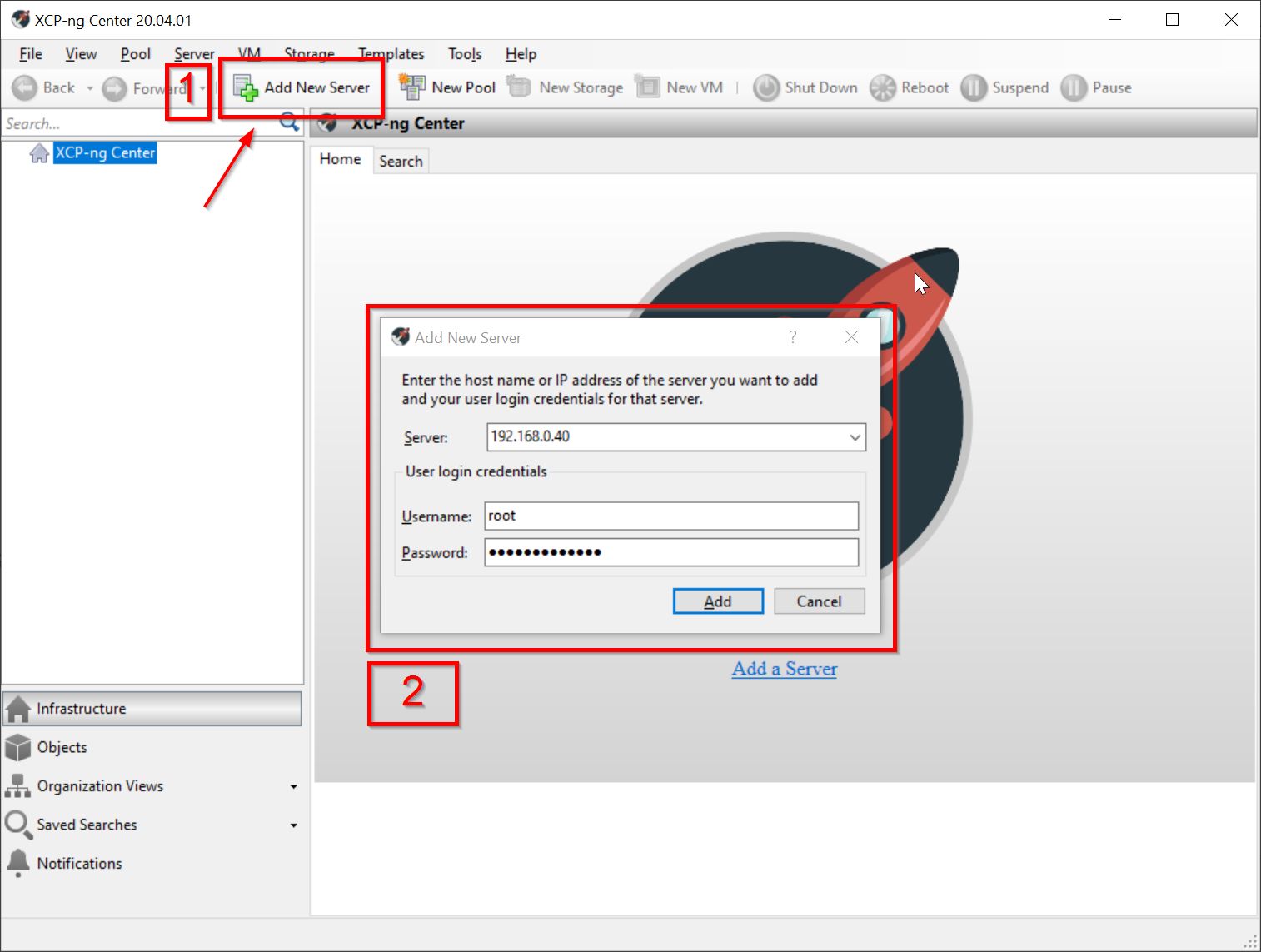
XCP-ng Center sẽ hiện ra bảng thông tin hỏi bạn có muốn lưu lại trạng thái của server khi khởi động không. Mình chọn Save and restore server connection state on startup và bấm OK
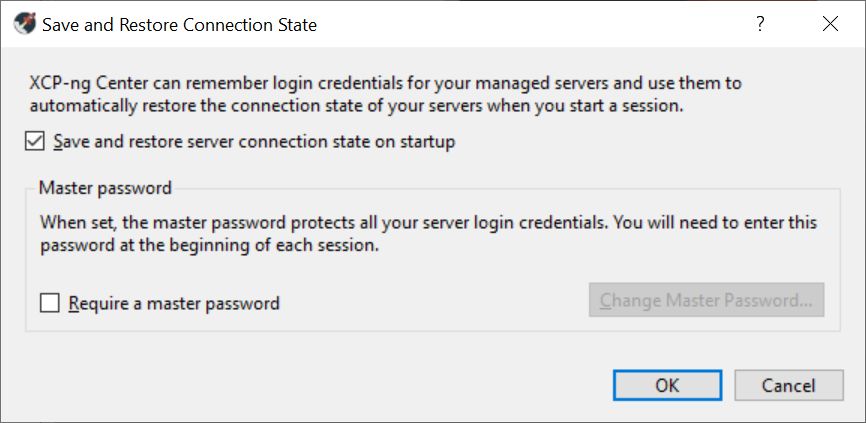
Sau khi thiết lập thành công, bạn sẽ thấy thông tin của XCP-ng Server hiện ra trong cột bên trái. Còn bên phải được chia ra nhiều tab hiển thị các thông tin của Server: General / Memory / Storage / ….
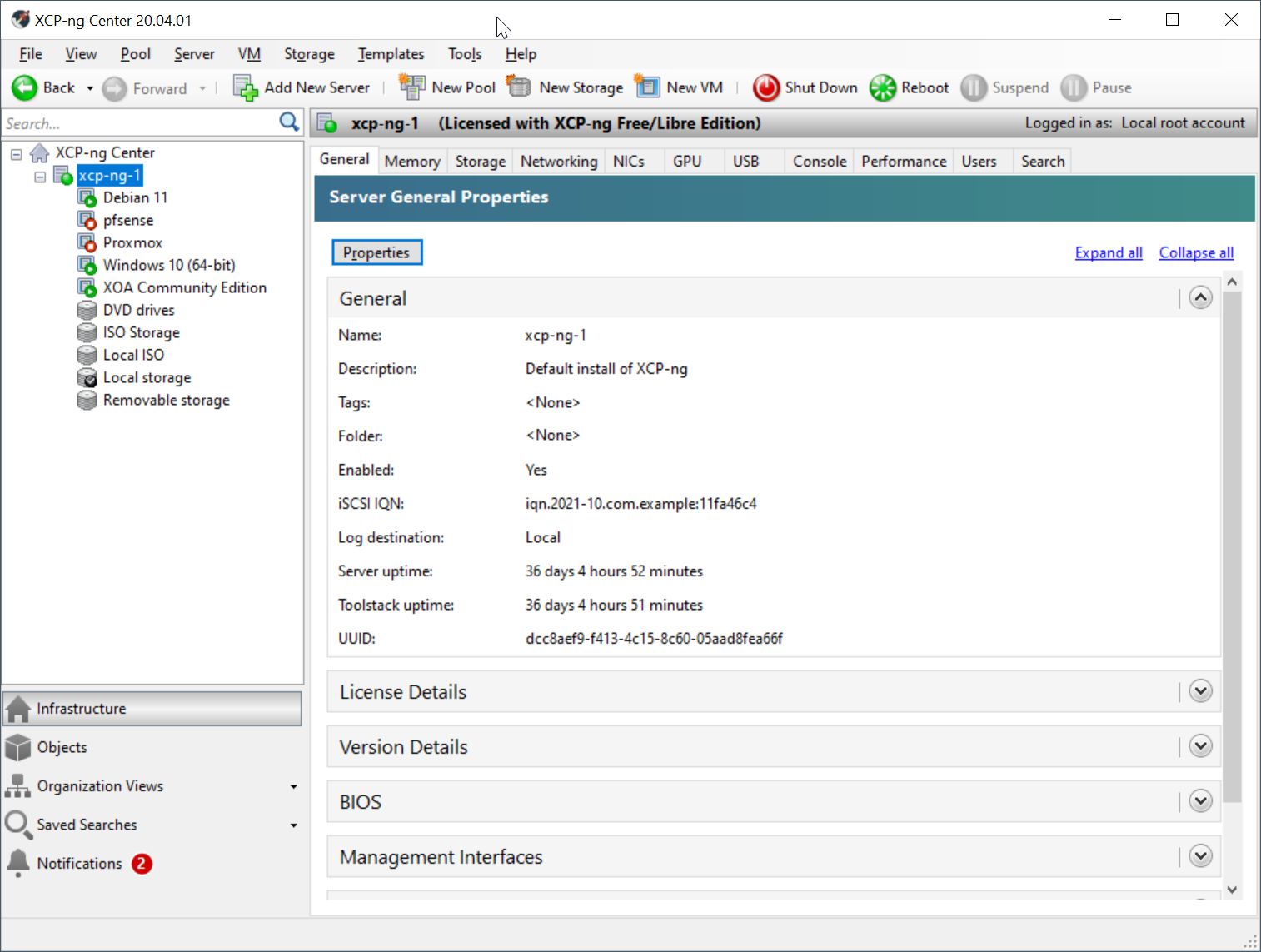
4. Theo dõi hoạt động của Server
Mình sẽ dạo qua 1 vòng tất cả các tab hiển thị khi bạn chọn server XCP-ng-1 ở cột bên phải.
General
Hiển thị thông tin chung của Server bao gồm tên, License, BIOS,…
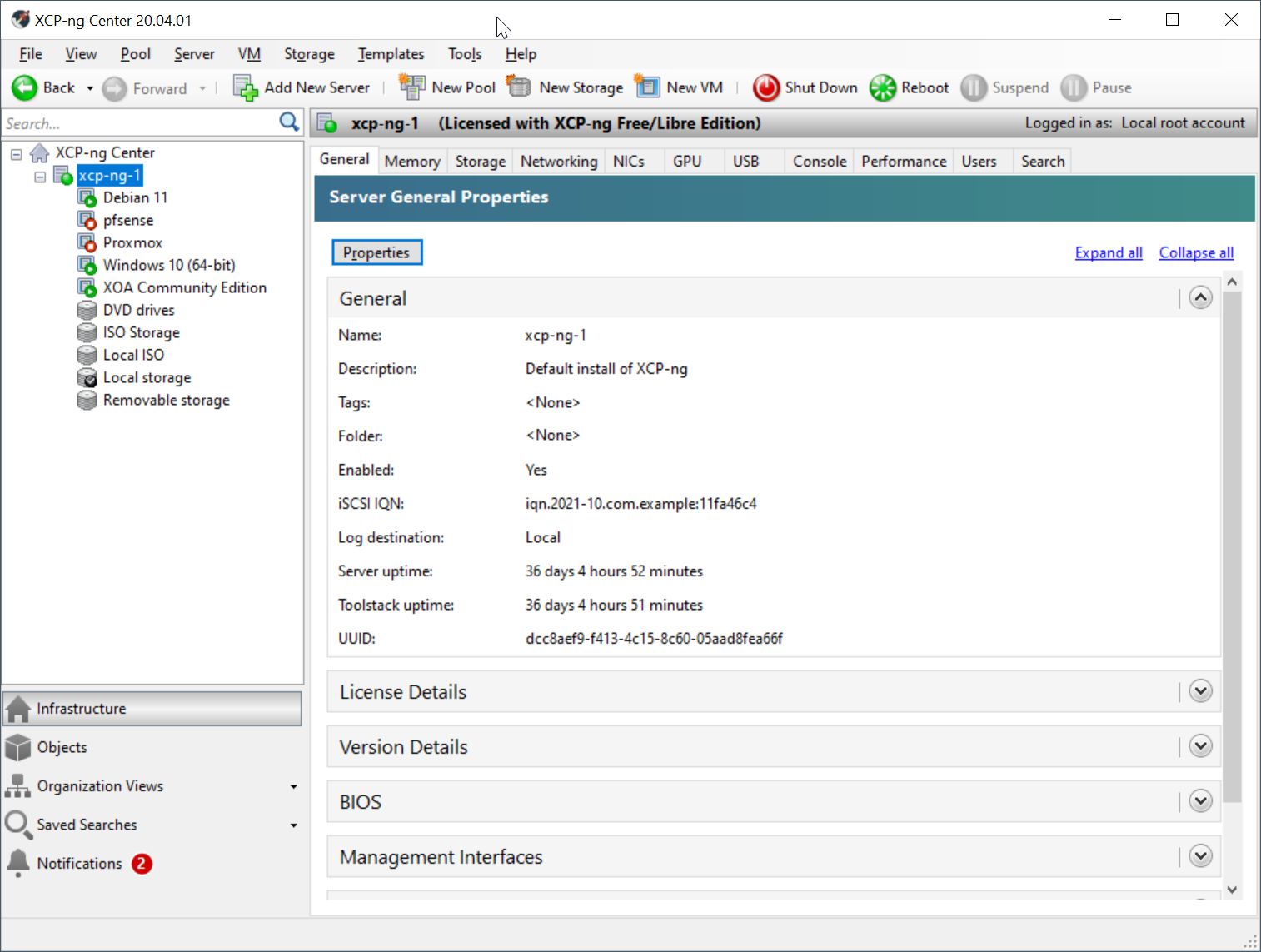
Memory
Hiển thị thông tin bộ nhớ RAM đang sử dụng của server, cùng với đó là chi tiết lượng RAM đang được chia cho từng máy ảo.
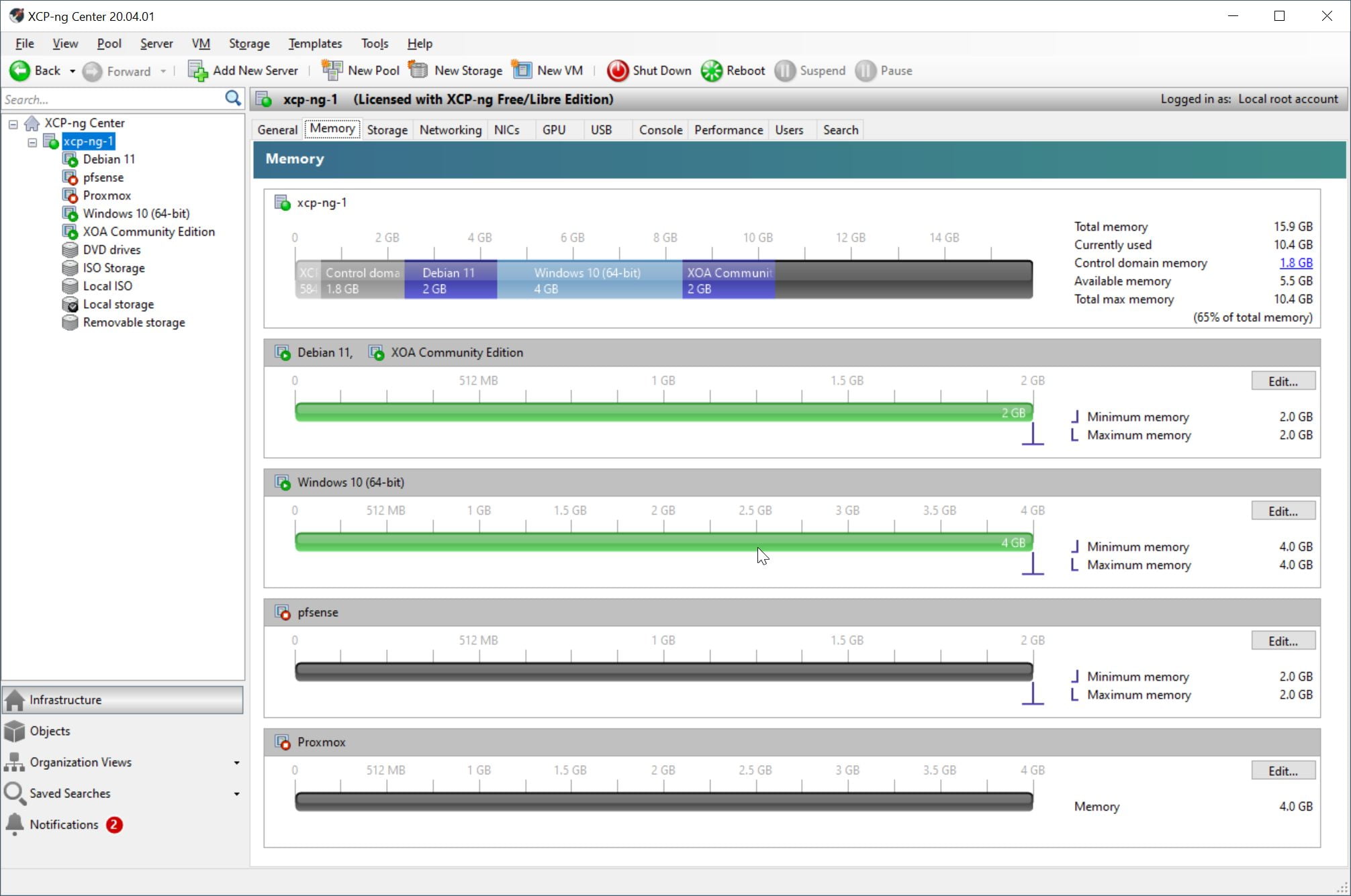
Storage
Hiển thị thông tin các thiết bị lưu trữ đã thiết lập cho XCP-ng
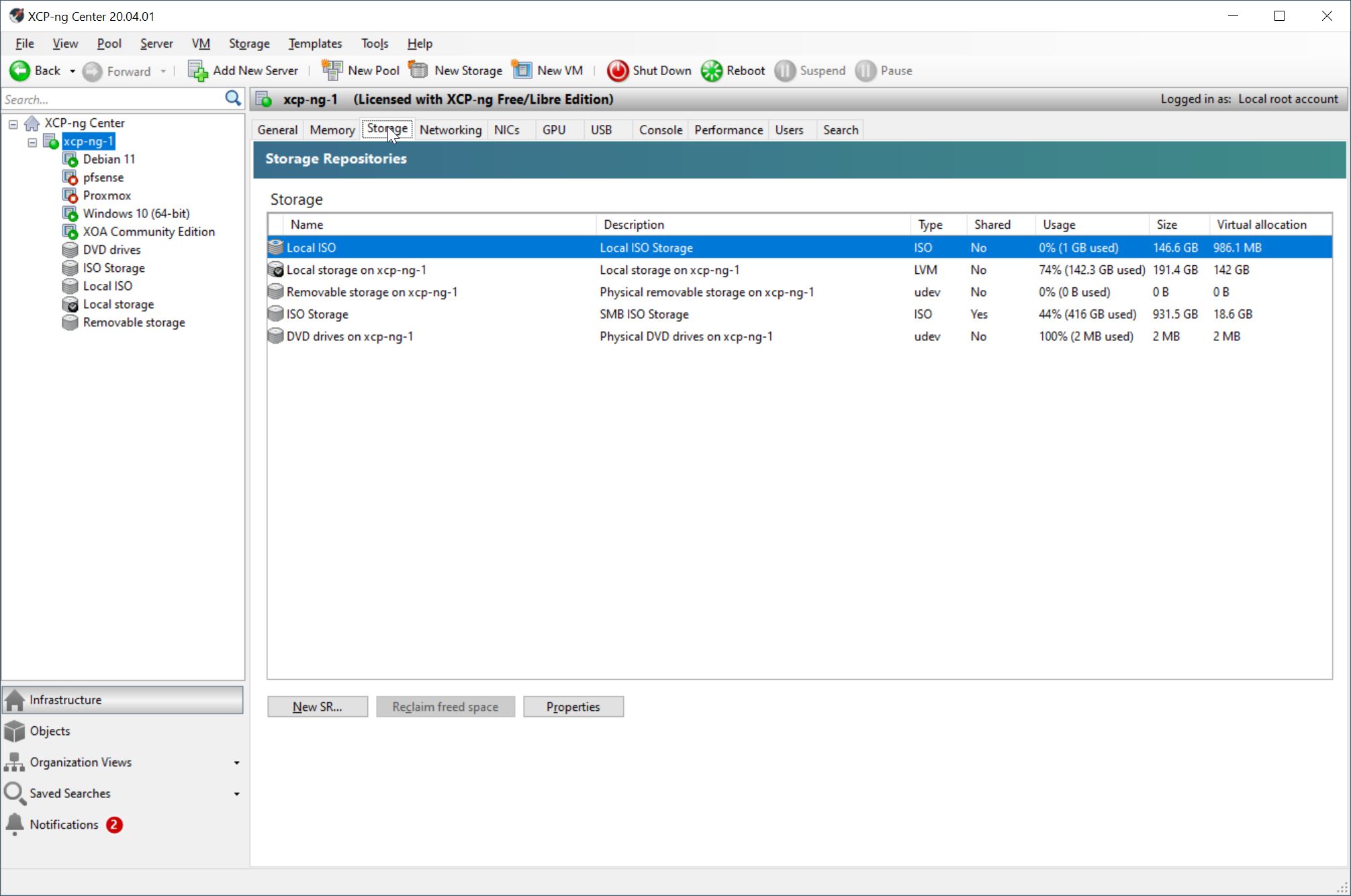
Networking
Hiển thị các lớp mạng của XCP-ng. Bạn có thể thêm lớp mạng mạng mới bằng cách bấm vào nút Add Network…
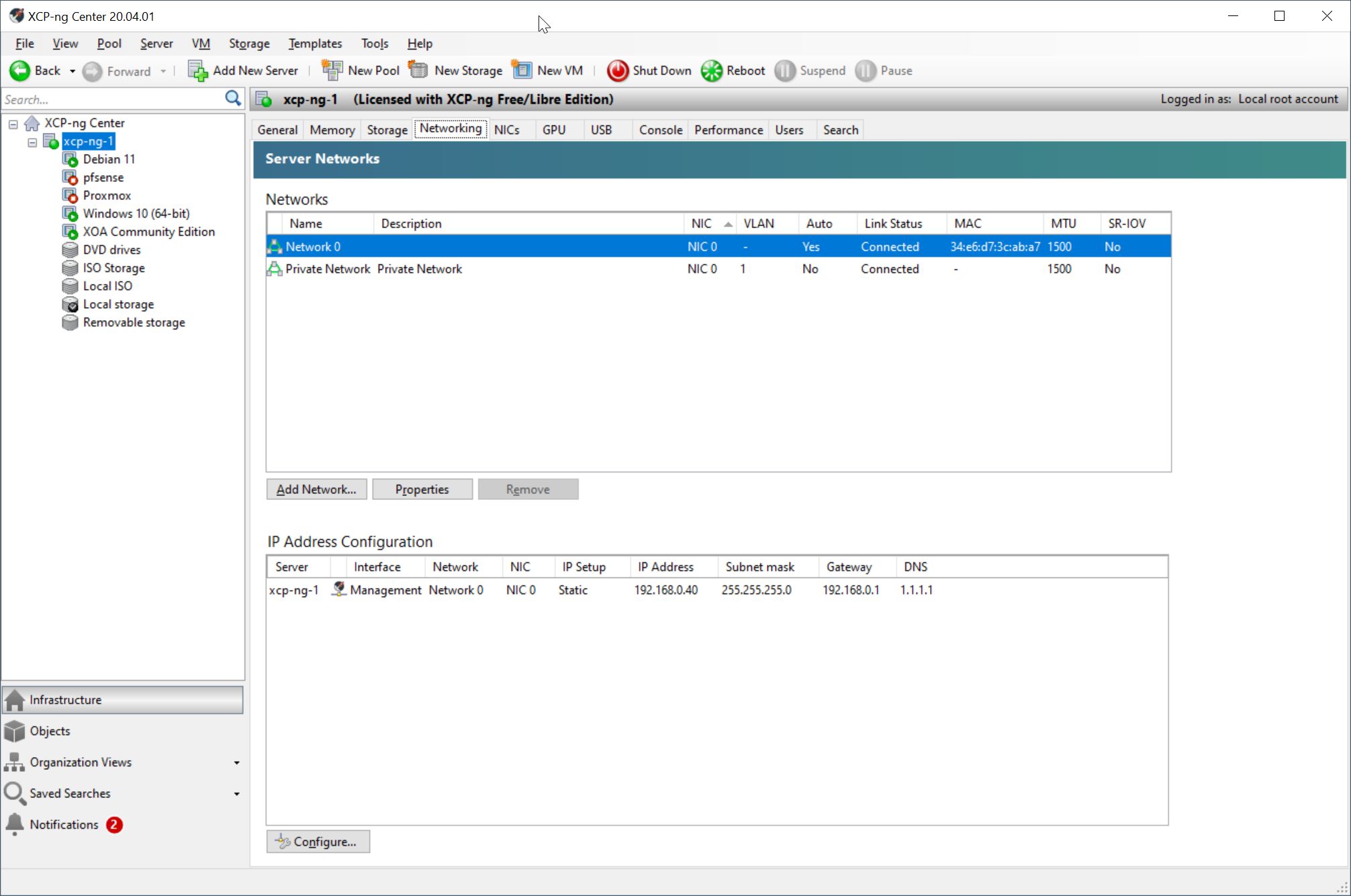
NICs
Hiển thị danh sách các card mạng vật lý của máy chủ.
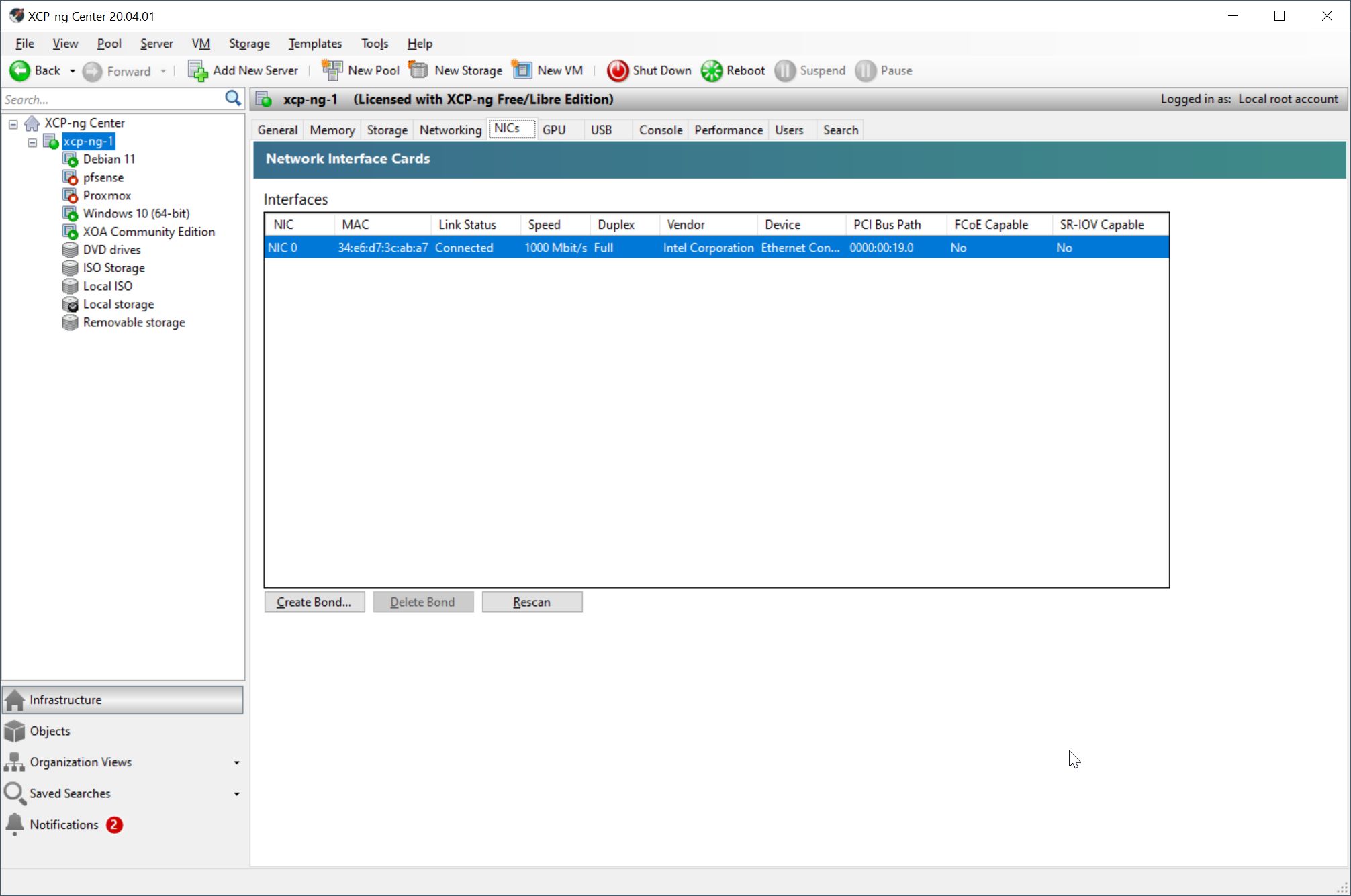
GPU
Hiển thị danh sách các card đồ hoạ của máy chủ. Như trong hình bên dưới, máy chủ XCP-ng của mình được trang bị card đồ hoạ tích hợp của Intel và card NVIDIA Quadro. Trong đó card Quardo đã được thiết lập GPU Pass-through cho máy ảo Debian 11.
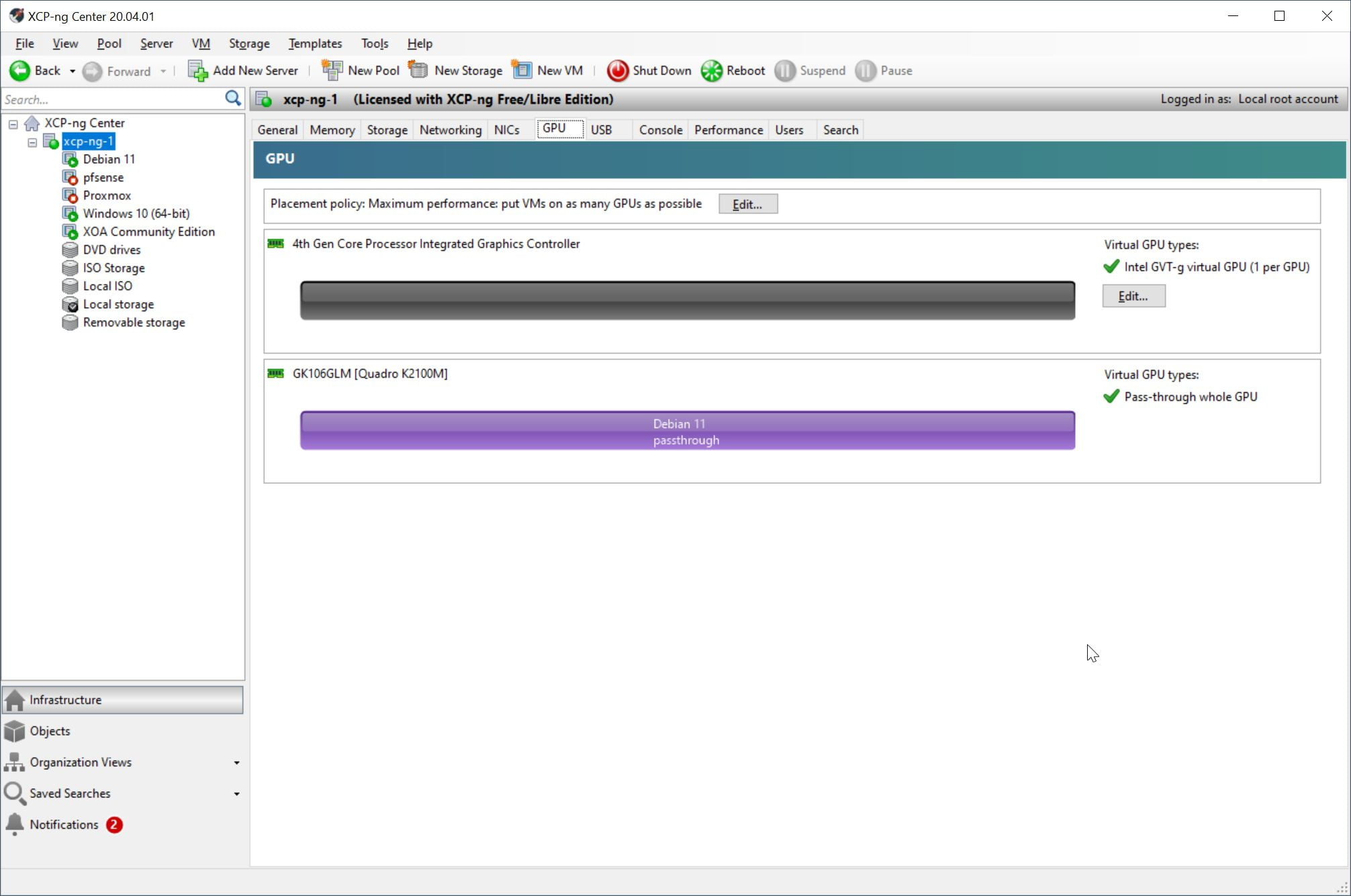
USB
Hiển thị danh sách các thiết bị USB đang cắm vào máy chủ vật lý. Bạn có thể mở (Enable) hoặc tắt (Disable) tính năng USB Pass-through cho từng thiết bị ở đây.
Trong hình dưới đây, bạn sẽ thấy thiết bị có chú thích Feitain Technologies, Inc. (Chữ ký số USB e-Token) đã được chỉnh USB Pass-through cho máy ảo Windows 10.
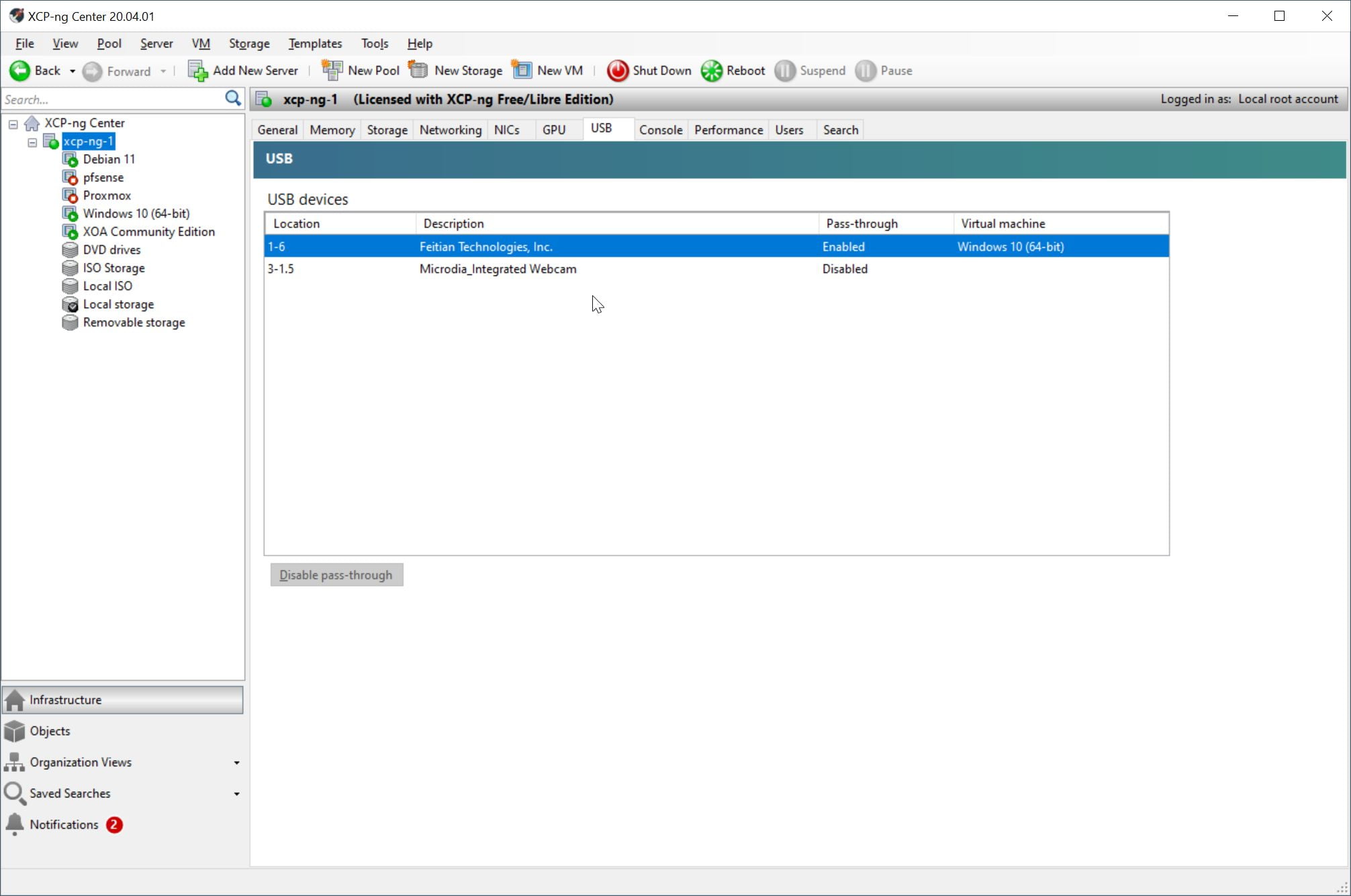
Console
Bạn có thể quản lý trực tiếp XCP-ng bằng dòng lệnh trong tab này.
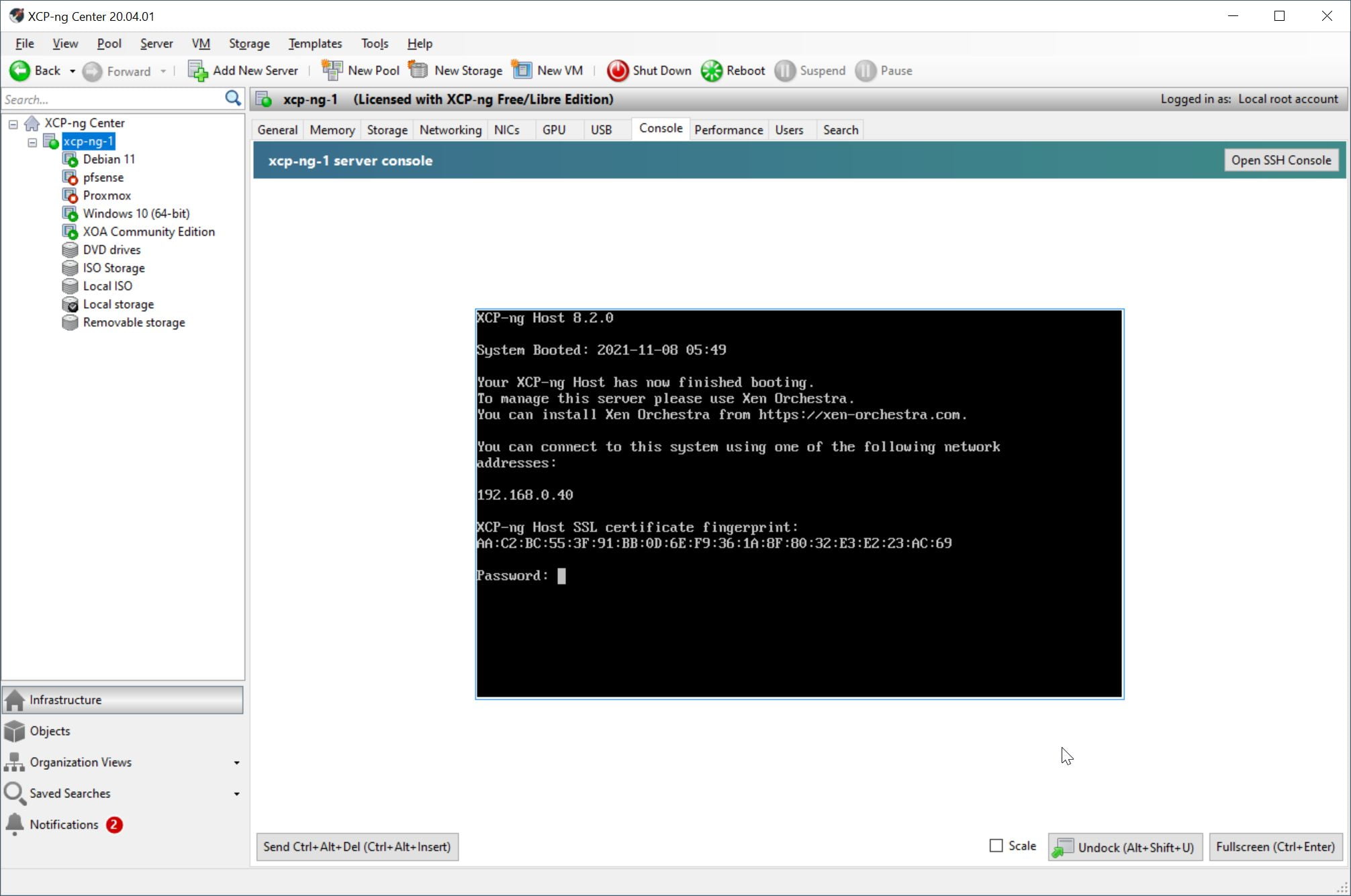
Performace
Hiển thị thông tin hoạt động của máy chủ: CPU, Memory, Network
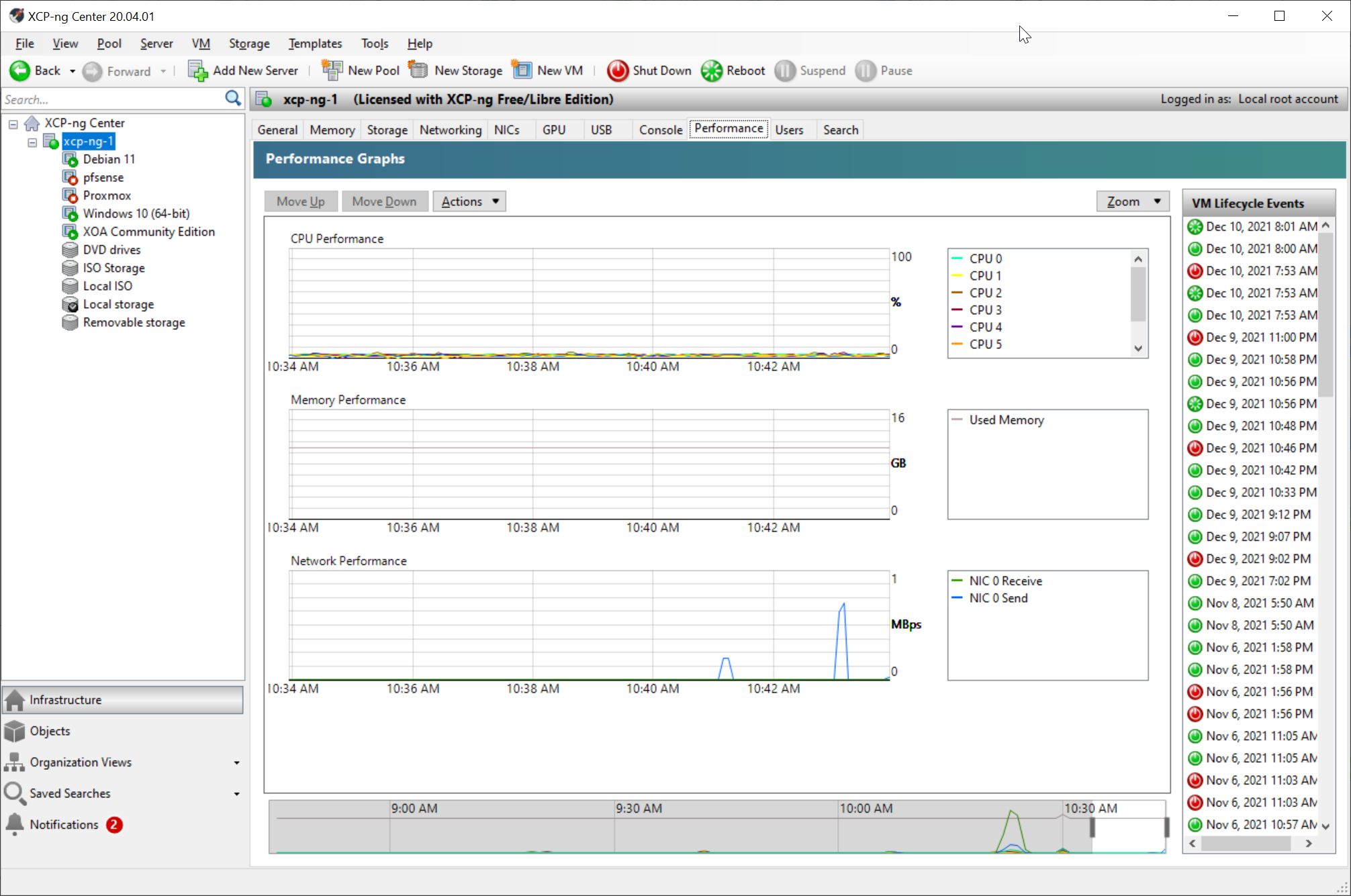
Users
Tab này dùng để quản trị danh sách người dùng có quyền truy cập vào XCP-ng.
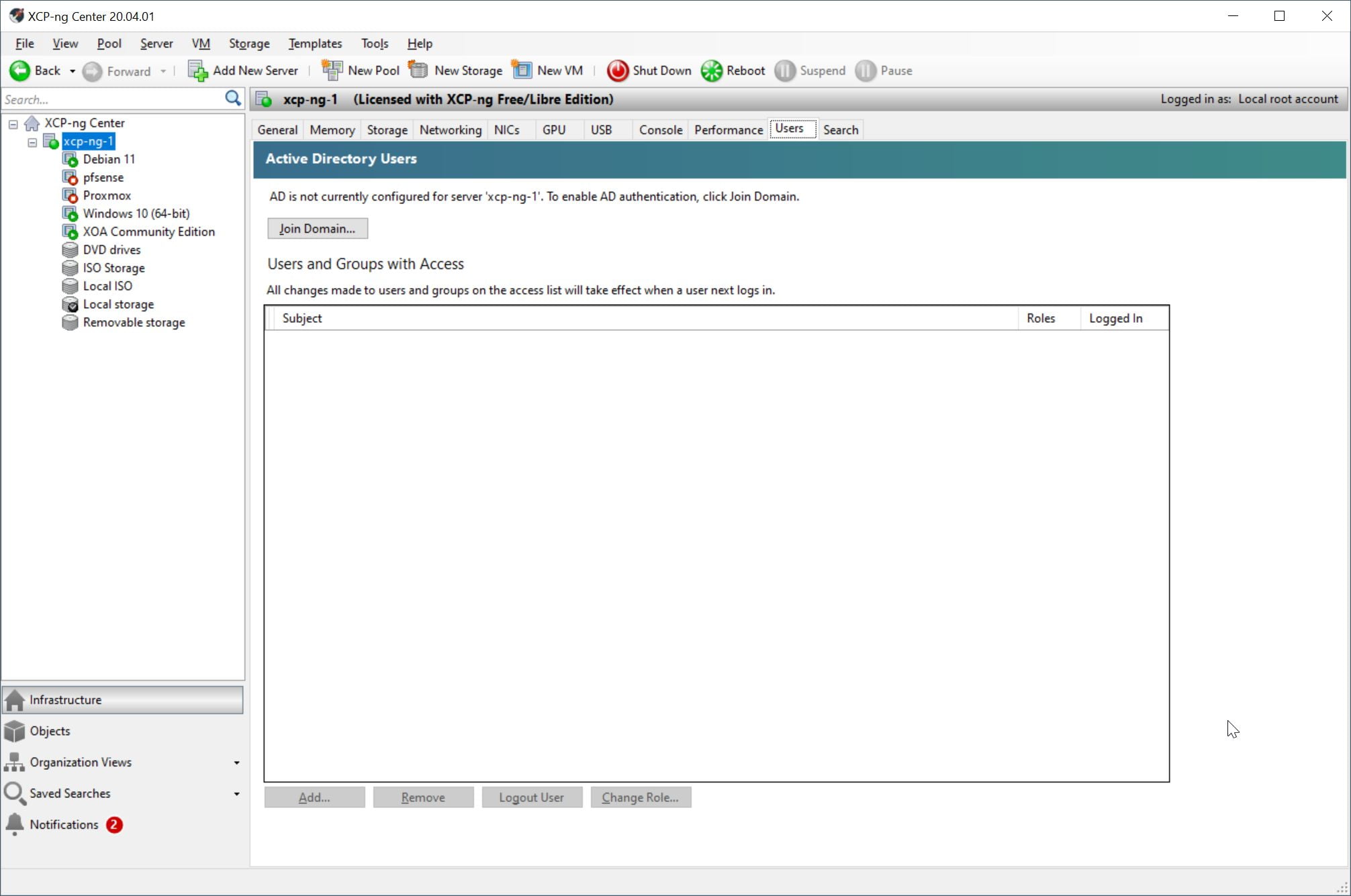
Search
Dùng để tìm kiếm tài nguyên của XCP-ng: máy ảo, Storage, VDI,…
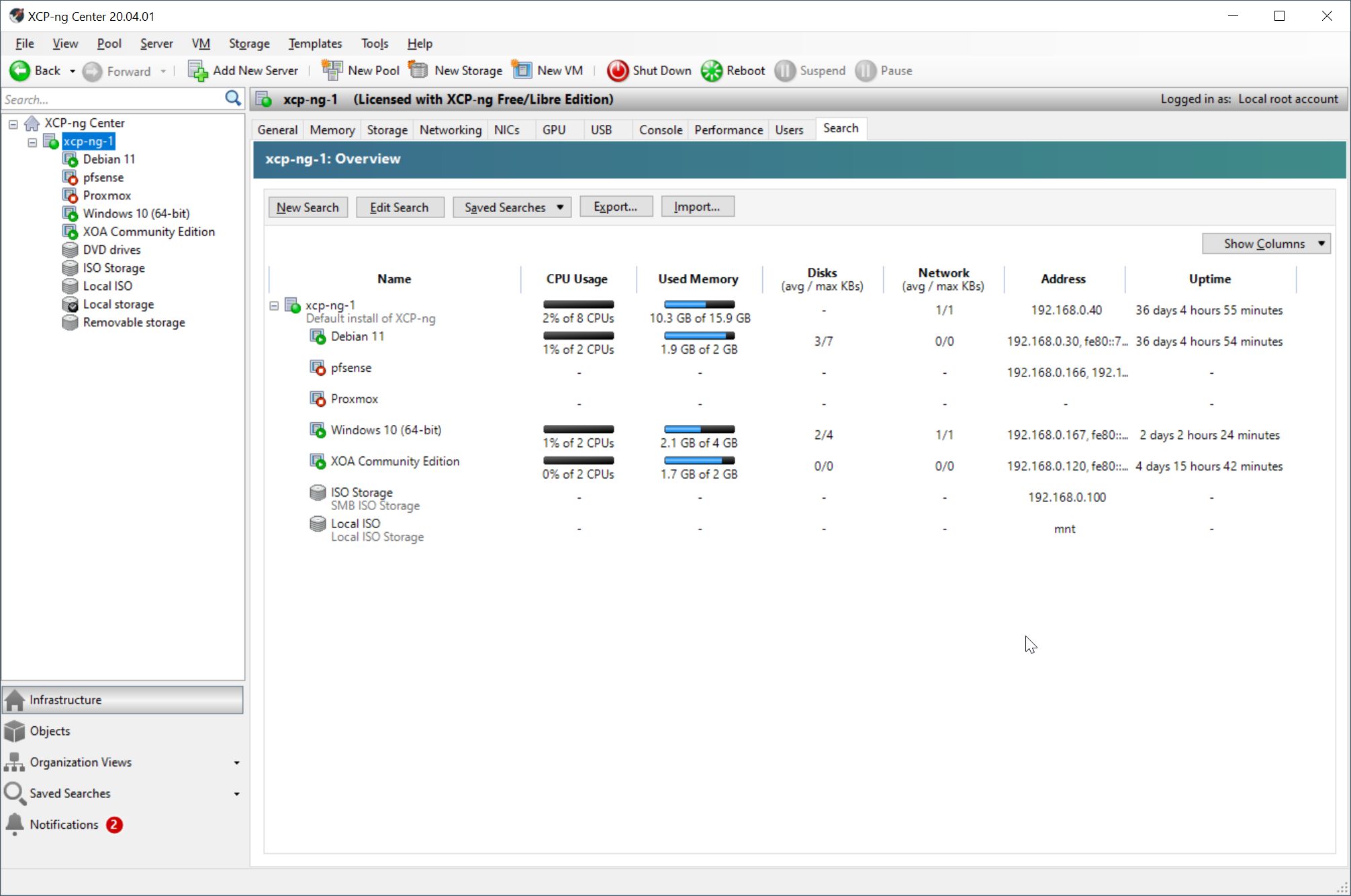
5. Quản lý máy ảo
Cột bên trái, bạn bấm vào tên máy ảo tương ứng để hiện ra trang thông tin quản lý ở bên phải, gồm 6 tab: General, Memory, Storage, Networking, Console, Performance, Snapshots, Search
Bấm vào nút Properties trong tab General để thay đổi cấu hình máy ảo
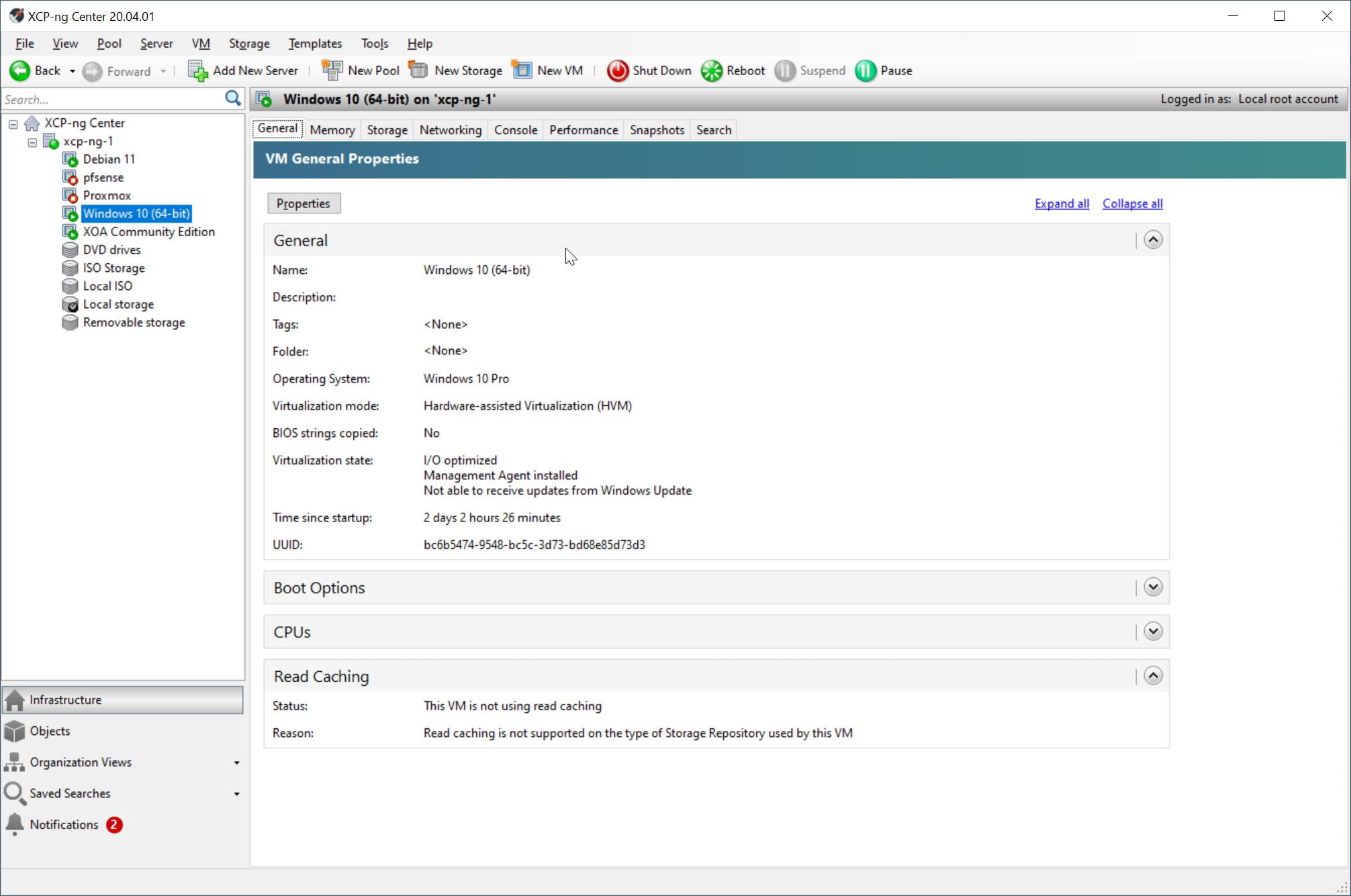
Trang quản lý cấu hình máy ảo Windows 10. Mình có thể thay đổi số lượng vCPU, thay đổi ưu tiên Boot, thiết lập GPU Pass-through hay USB Pass-through trực tiếp ở đây.
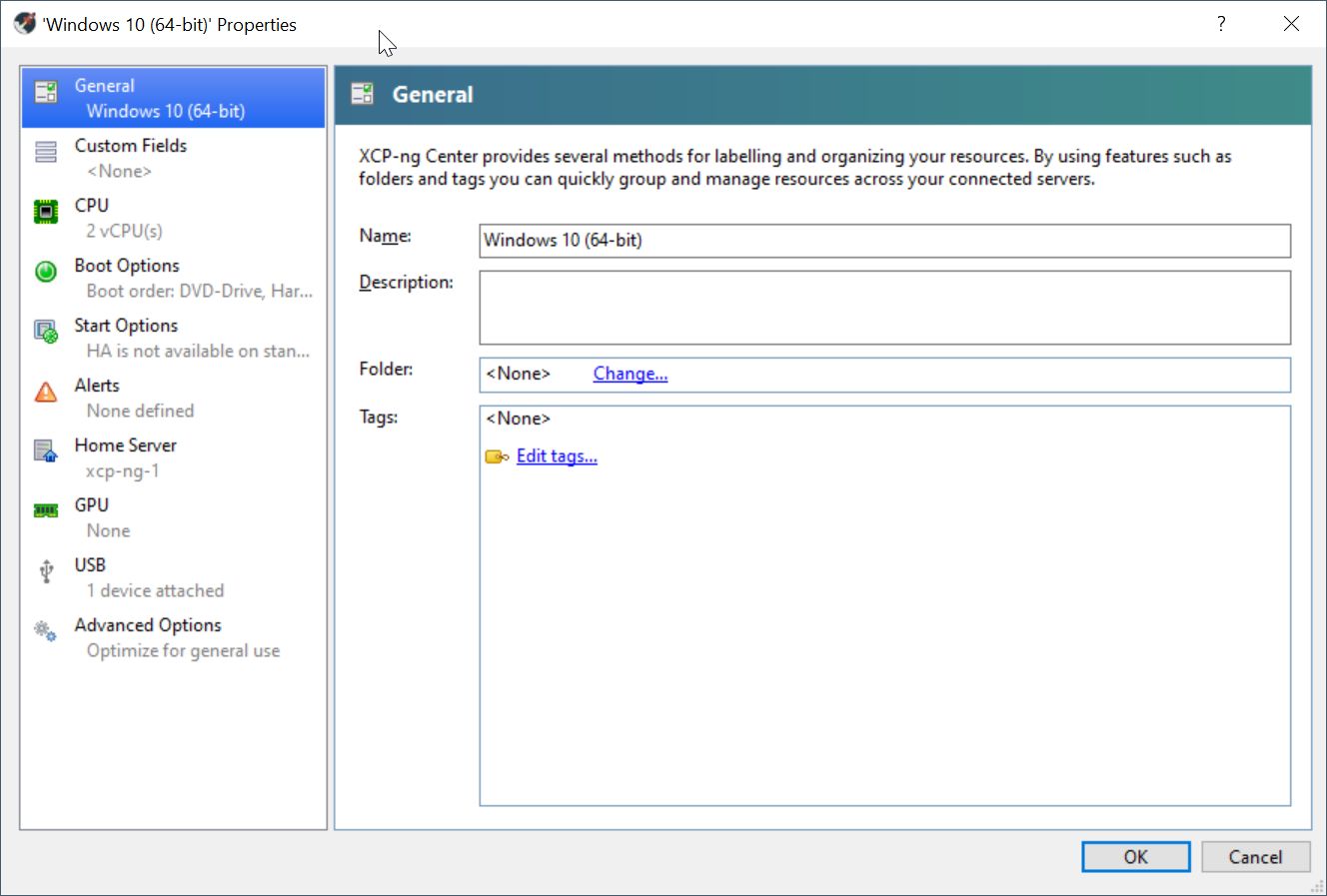
Để tạo máy ảo mới, bấm vào nút Add VM trên thanh Menu. XCP-ng sẽ hiện ra hộp thoại như dưới đây để cấu hình thông số cho máy ảo mới.
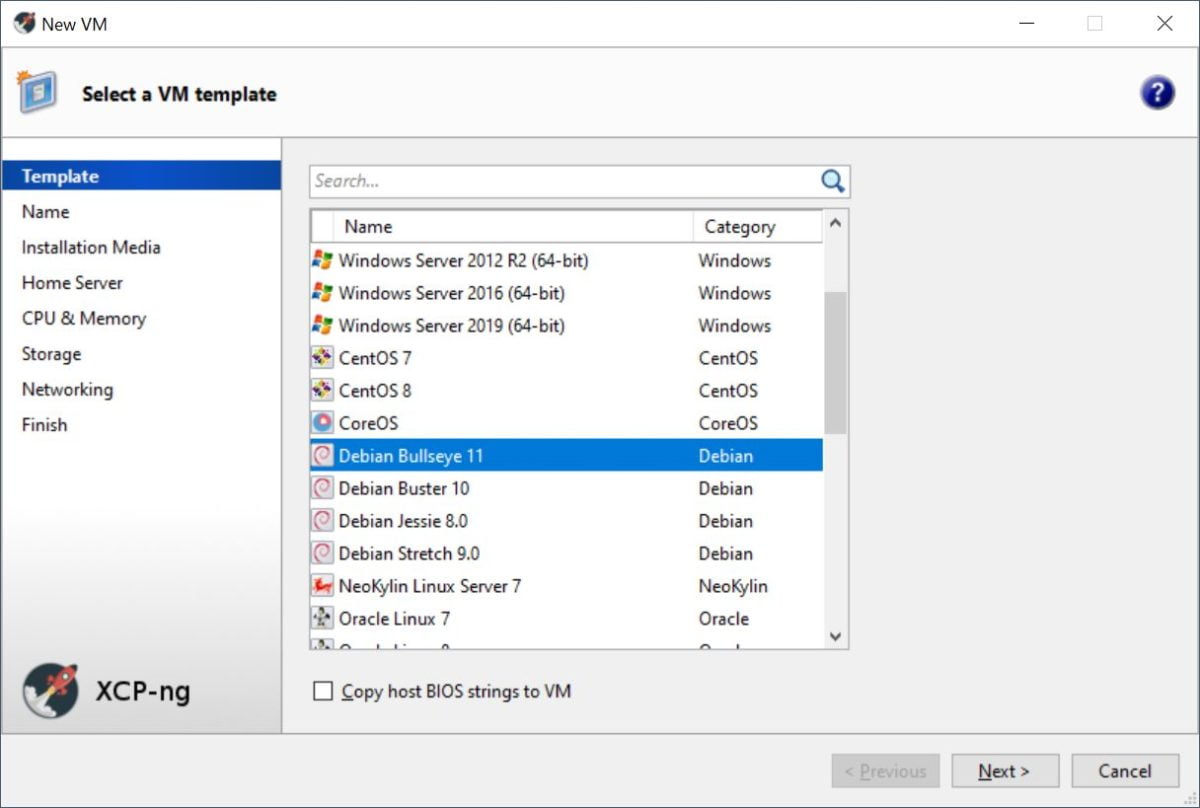
Trong bài viết sau mình sẽ hướng dẫn chi tiết cách tạo máy ảo bằng XCP-ng Center.